ドライブレコーダーカテゴリの人気記事
トランセンドのドライブレコーダーで最もコンパクトな「DrivePro 10」はバックミラーの後ろに隠れるほどの小型サイズで視界を遮ることがない特長を持ちます。
もちろん小さいだけでなく、必要十分な撮影性能を持ち鮮明な映像を記録することができます。
そこで、この記事ではトランセンドのドライブレコーダー「DrivePro 10」を実際に使ってみたレビューをまとめましたので、購入前の参考にしてください。
もくじ
DrivePro 10の特徴
「DrivePro 10」はとにかく小さなサイズであることが最大の魅力ではありますが、他にも気になる特徴を同梱物や製品スペックも合わせて順に紹介したいと思います。
同梱物

トランセンドはSDカードのおすすめメーカーであることから、microSDカードもトランセンド製の32GB(Class10/UHSスピードクラス1/アプリケーションパフォーマンスクラスA1)が付属するのでお得感があります。
- ドライブレコーダー本体
- microSDカード
- ブラケット
- カーアダプタ
- クイック操作ガイド
とにかくコンパクト

「DrivePro 10」のサイズは58.3x36x22.8mmと小さく、実際に市販の目薬と並べるとそのサイズ感が分かりやすいと思います。
重さも約40gしかなく非常に軽いです。
操作はスマホアプリ完結
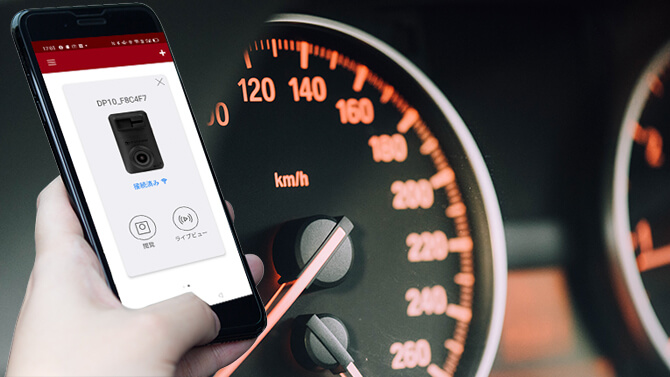
「DrivePro 10」には液晶画面がありませんので、ドライブレコーダーの操作は全てスマホアプリを使用します。
アプリをダウンロードしたらスマホとWi-Fi接続をすることで、ライブビューの確認や詳細設定が可能になります。
イメージセンサーがSONY STARVIS
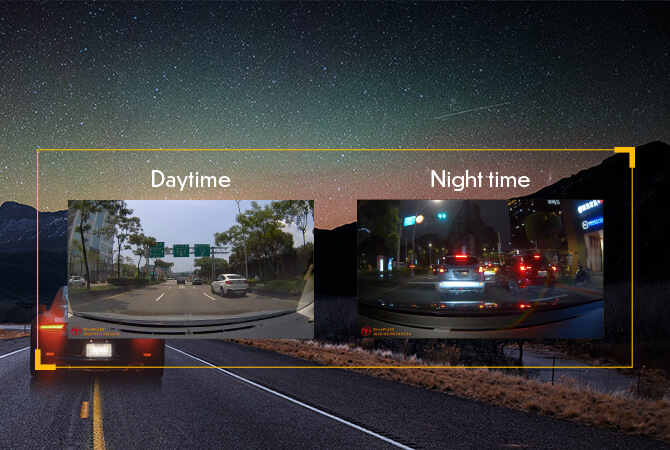
「DrivePro 10」のイメージセンサーにはSONYが監視カメラ用途に開発したSTARVIS(スターヴィス,裏面照射型画素技術)が搭載されております。
これによって夜間の映像も綺麗に記録することができますので、車上荒らしの監視や夜間走行の映像記録におすすめです。
製品スペック
| 製品項目 | スペック詳細 |
|---|---|
| 液晶サイズ | – |
| イメージセンサー | SONY STARVIS |
| 視野角 | 140度 |
| F値 | 2.0 |
| 最大解像度 | 1920×1080 |
| フレームレート | 60/30fps |
| GPS | × |
| 運転支援ディスプレイ | × |
| パーキングモード | × |
| 車線逸脱防止支援システム(LDWS) | × |
| 前方衝突警報システム(FCWS) | × |
| 速度警報 | × |
| Gセンサー緊急録画 | ◯ |
| タイムラプス録画 | × |
| ヘッドライト・リマインダー | × |
| 長時間運転アラート機能 | × |
| WDR機能 | ◯ |
| スナップショット機能 | × |
| 対応メモリカード | 8/16/32/64/128GB |
| Wi-Fi接続 | ◯ |
| サイズ | 58.3x36x22.8mm |
| 重さ | 40g |
| Amazon税込価格 (2020年8月17日時点) |
9,980円 |
実際にDrivePro 10の取り付けや事前準備

トランセンドのドライブレコーダー「DrivePro 10」の取り付けと事前準備をまとめました。
設置方法やアプリ操作は非常に簡単だったので、初めてドライブレコーダーを導入される方におすすめしたいです。
なお、今回はドライブレコーダーの設置のみで配線は行っておりません。
microSDカードの取り付けについて

「DrivePro 10」に使えるmicroSDカードは16GB〜128GBでClass10以上である必要があります。
付属品のmicroSDカード以外を利用する際は気をつけてください。
なお、microSDカードは初回利用時や定期的にフォーマット(初期化)することで録画映像を安定して記録できますので、利用前にかならずパソコンやDriveProアプリからフォーマットを行うようにしましょう。
本体側面の赤いボタンは「緊急録画」と「本体設定の初期化」2つの役割を持っています。
ボタンを短く押すと「緊急録画」が始まり、10秒以上長押しすると本体設定の初期化とmicroSDカードのフォーマットを行います。
取り付けは超絶簡単
- 両面テープを剥がし
- 任意の場所に押し付ける
「DrivePro 10」の取り付けはブラケットの両面テープを剥がし、フロントガラスの任意の場所に設置するだけです。
くっつけるだけだと落ちてしまうこともありますので、数秒圧着し続けた後に1日以上放置してからドライブレコーダー本体を設置するのがコツです。

今回は分かりやすい場所に設置しましたが、コンパクトサイズが強みの「DrivePro 10」は上画像のようにバックミラー後ろに隠すような設置ができるのも魅力です。
- シガーソケットに接続
- 電源ランプが点灯
あとはカーアダプタを使ってシガーソケットからドライブレコーダー本体に電源を供給するだけです。
正常に接続されていれば本体裏面の「録画表示灯」が緑色に点滅し録画が自動的に開始されます。
以下は「録画表示灯」の状態を一覧にしたものです。
| 録画表示灯の色 | 表示 | 状態 |
|---|---|---|
| 青色 | 点滅 | 通常録画 |
| 高速点滅 | 緊急録画 | |
| 点灯 | 録画停止中 ※アプリで設定変更時など |
|
| 赤色 | 点滅 | 通常録画中のシャットダウン時 |
| 高速点滅 | 緊急録画のシャットダウン時 | |
| 超高速点滅 | microSDカードのフォーマット時 | |
| 点灯 | 録画停止中 ※カードエラーなど |
|
| 点灯 | PCと接続 |
DriveProアプリの設定
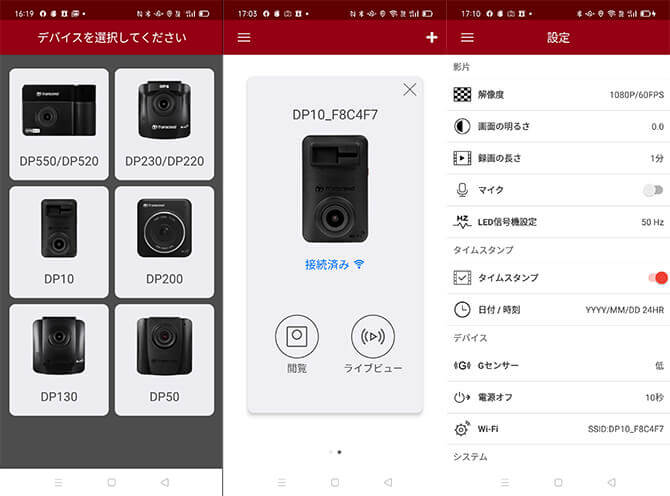
「DrivePro 10」は液晶画面や設定ボタンなどが付いていないので、詳細な設定等はDriveProアプリを使って操作します。
アプリをダウンロードしたらまずスマホとWi-Fi接続の設定を行います。Wi-Fiパスワードは「12345678」がデフォルトで設定されています。
Wi-Fi接続されるとスマホ時刻と自動同期され、ライブビューや記録映像の確認/スマホダウンロードの他に次のような設定項目の変更が可能です。
| 設定項目 | 設定内容 |
|---|---|
| 解像度 | 1080P 60FPS (デフォルト)/1080P 30FPS/720P 60FPS/720P 30FPS |
| 明るさ | +2.0〜-2.0(デフォルトは0.0、0.5刻みで変更) |
| 録画の長さ | 1分(デフォルト)/3分/5分 |
| ボイスレコード | 無効/有効 |
| LED信号機設定 | 50Hz/60Hz |
| タイムスタンプ | 無効/有効 |
| 日時表示 | YYYY/MM/DD、MM/DD/YYYY、DD/MM/YYYY、24HR、AM/PM |
| Gセンサー | 無効/低(デフォルト)/中/高 |
| 電源オフ | 無効/10秒(デフォルト)/30秒 |
| 音量 | 0〜7(0は消音) |
| Wi-Fi | SSIDを設定 |
| 時刻同期 | モバイル機器の時刻設定と同期 |
| フォーマット | microSDカードのフォーマットを開始 | ファームウェア更新 | ファームウェアを最新バージョンに更新 |
実際にDrivePro 10を取り付けてドライブしてみた
「DrivePro 10」の設置とアプリの設定が完了しましたので、実際に走行映像を記録するために近場をドライブしてきました。
1080P 60fpsのフルHDでフレームレートが高いこともあり、非常になめらかな映像が記録されています。
映像処理でモザイクをかけておりますが、車のナンバーのはっきり確認することができました。
記録される映像の保存容量は1動画(1分間)あたり171.2MBでしたので、32GBのmicroSDカードだと約3時間(約180本分)の動画が保存されることになります。
トンネル内に鮮明に記録される
トンネル内では補正がかかり、映像が鮮明になっていることが分かります。
首都高のトンネル内の映像もキレイに記録されていました。
DrivePro 10を使って分かった注意点

「DrivePro 10」を使ってみると説明書や事前情報だけでは分からなかった不便な点も見えてきました。
購入前にこれら注意点も踏まえて検討材料として参考にしていただければ幸いです。
コードが太い

「DrivePro10」を車内に設置する際に電源コードの太さが気になりました。上の写真は当初付けていたバックミラー一体型ドライブレコーダーの配線の太さを比較したものです。
ピラーと天井内張りに通して配線しようと思いましたが、太かったこともあり今回は簡易な設置に留めました。
Wi-Fi接続中はスマホ4G回線が使えない

最も致命的だったのが「DrivePro10」とWi-Fi接続している間はスマホの回線(4G回線など)が使えなくなることです。
スマホをナビ代わりに使っている方は同時に使うことはできませんので、アプリを利用するのはドライブレコーダーの初期設定とライビューの確認、運転終了後の記録映像の確認くらいになると思います。
白飛び補正がされない
「DrivePro10」にHDR補正機能がないことが影響しているからか、暗いところから明るいところの変わり目などは結構な白飛びが確認できます。
夜間走行時もヘッドライトの当たり具合によって白飛びでナンバーを確認できない等起こることがあると思いますので事前に把握しておきたいポイントではあります。
LED信号の同期で点滅する
設定項目に「LED信号機設定」があるのですが、上の動画奥の青信号を見ていただくと分かるように同期(点滅)しています。
西日本エリアだと消えることもあるので証拠映像として利用するには不十分かもしれません。
目立たずコスパ十分なトランセンドのDrivePro10

トランセンドのドライブレコーダー「DrivePro10」は非常にコンパクトながら、映像品質は必要十分なクオリティに達していると思います。
前方撮影だけで良いなら「DrivePro10」はコスパの良いドライブレコーダーと言えそうです。
「DrivePro10」の特長や注意点を踏まえてもまだ購入に踏み切れない方は、まずレンタルから試してみるのも良いでしょう。
ドライブレコーダーはレンタルで試せる
「実際にドライブレコーダーを取り付けてみたい」
「ドライブレコーダーの映り具合を確認したい」
そんな方にはドライブレコーダーのレンタルがおすすめです。3泊4日から借りることができますので、複数種類借りて比較してみるのも良いでしょう。
家電レンタルサービスのRentio(レンティオ)では、トランセンドのDrivePro10のレンタルも行っておりますので、まずはレンタルでのお試し利用も検討してみてはいかがでしょうか?



























